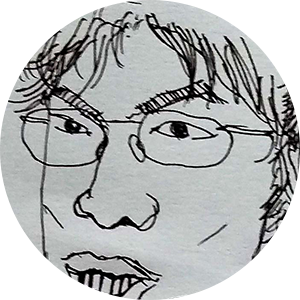LINE備份超簡單 4個步驟輕鬆搞定
每天用LINE聊天傳訊息、分享照片和影片,幾乎人與人連結大小事全靠它,但當今手機推陳出新,雖然旗艦機愈賣愈貴,但有人換機毫不手軟,苦惱每次換新手機,LINE聊天紀錄就歸零嗎?有些寶貴的對話紀錄,可是一輩子千載難逢啊(例如好不容易等到妹子回覆),如果換新手機同時,LINE對話資料能保留下來有多好……其實,LINE本身就內建資料備份功能,操作甚至比你想像還簡單。以下,我們就以Step by step步驟方式,分別介紹Android與iPhone的LINE備份方式。
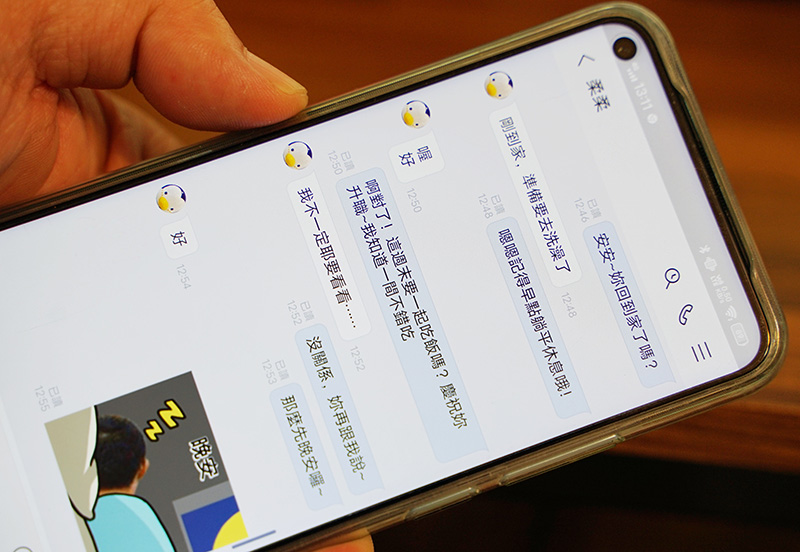
換新手機如何保留寶貴的LINE對話紀錄,是相當重要的換機步驟。(圖片來源:唐老大)
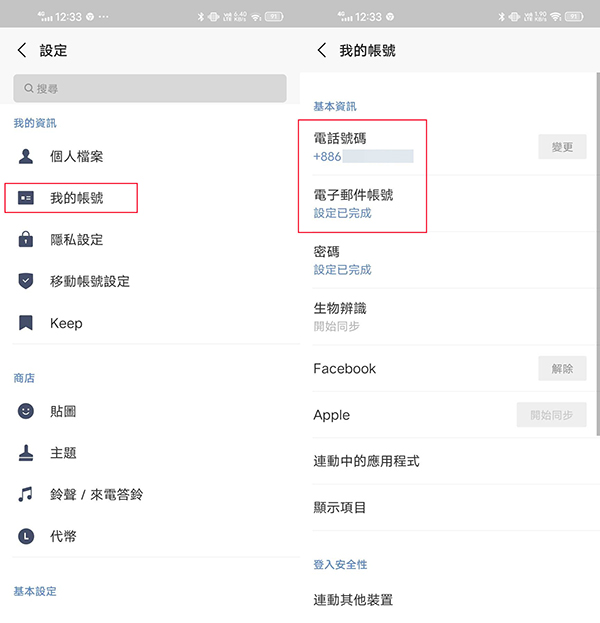
無論是Android與iPhone手機,備份LINE資料第一件事,請先確認已綁定手機號碼與電子郵件。(圖片來源:唐老大)
無論是Android與iPhone的LINE備份方式,一開始請記得這個動作,也就是務必綁定手機號碼與電子郵件。
先看看Android手機,進入LINE主頁點選右上方「齒輪」圖案,接著往下找到「聊天」點進去,就會發現「備份及復原聊天紀錄」功能,只要事前先備份好LINE資料,換新手機後登入LINE,再點選「復原」功能,聊天紀錄就會出現了,再也不怕和重要的人聊天紀錄不見囉!
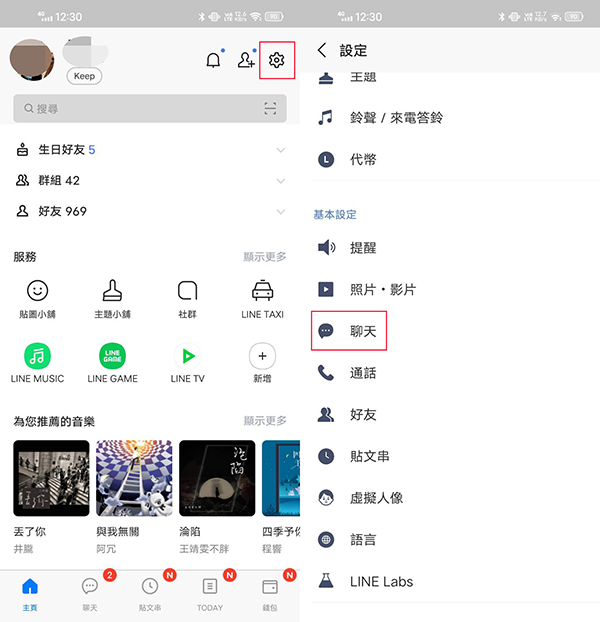
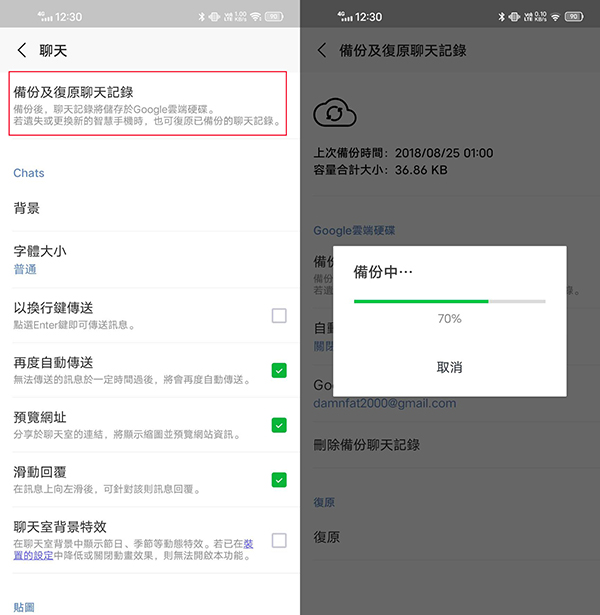
Android手機點選LINE主頁右上方的「齒輪」圖案、接著找到「聊天」後點進去,就會發現「備份及復原聊天紀錄」功能,按下後就可以開始備份LINE資料。(圖片來源:唐老大)
接著看看iPhone,其實作法與Android手機也差不多,同樣進入LINE主頁、點選右上方的「齒輪」圖案找到「聊天」,進入「備份聊天紀錄」功能、再點選「馬上進行備份」即可,另外也可以自訂備份頻率,待換新手機後,就能直接匯入舊的聊天紀錄。
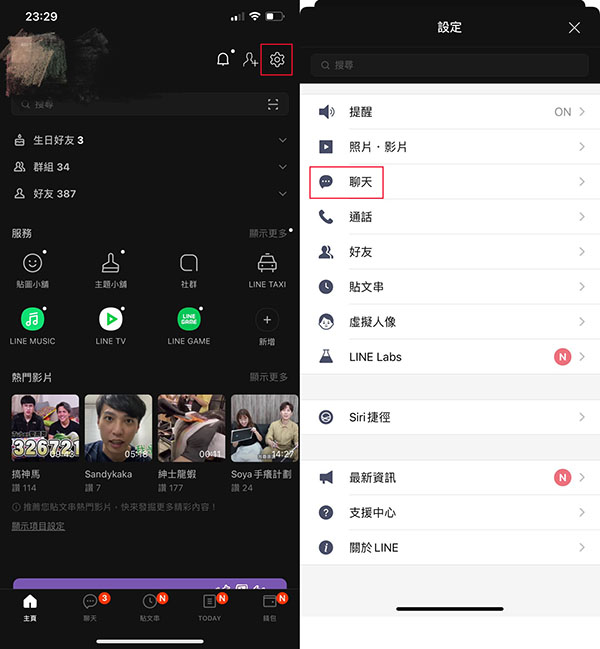
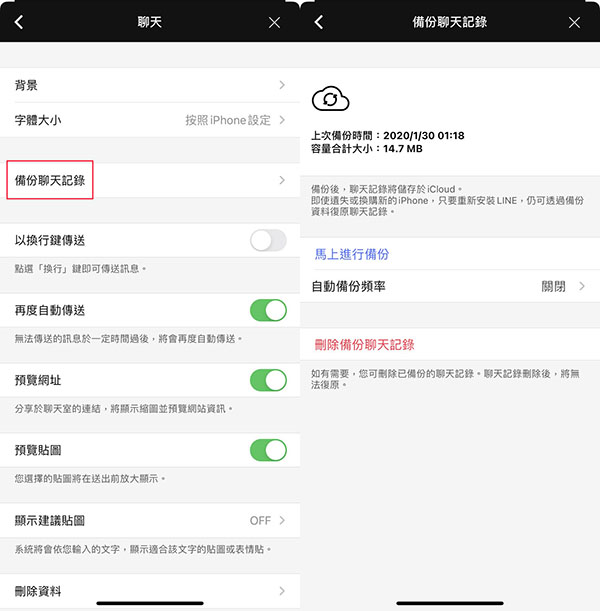
iPhone作法與Android手機差不多,同樣從「齒輪」→「聊天」,就能找到「備份聊天紀錄」,也可以自訂備份頻率。(圖片來源:唐老大)
備份前確認雲端空間、軟體版本、連線品質提高成功率
不過你可能有疑問,為何依照上述步驟做卻還是失敗,其實LINE內建的備份功能,說穿了只是先把資料備份到雲端空間,Android手機備份至Google Drive,iPhone則是備份至iCloud,失敗原因很可能是……你的雲端空間爆啦!要知道,LINE集海量資料與服務於一身,尤其對話紀錄動輒數GB,有些甚至夾著許多影音檔,資料量之龐大可想而知,因此在備份LINE資料之前,最好先確認iCloud或Google Drive雲端空間足夠。
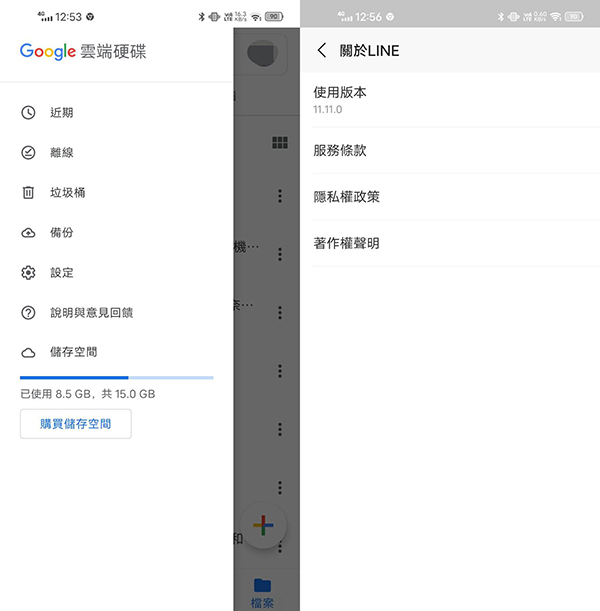
備份LINE資料前,最好先確認iCloud或Google Drive雲端空間是否足夠,另外也請記得將LINE更新到最新版本。(圖片來源:唐老大)
此外,在LINE資料備份過程,系統會要求以Wi-Fi連線,因此也要確保穩定的Wi-Fi無線網路品質,另外也請記得將LINE更新到最新版本,確認過這些細節,都能降低LINE資料備份的失敗率。
使用第三方備份軟體也能備份
不過如果雲端空間怎樣刪,都清不出足夠空間該怎麼辦?難道一輩子注定只能用這支手機嗎?也沒這麼慘,雲端空間不夠,那就花點錢加大空間,或者電腦硬碟容量總夠大吧,不妨可透過「Tenorshare iCareFone for WhatsApp Transfer」、「Backuptrans Android iPhone Line Transfer」……之類的電腦第三方工具備份LINE資料,雖然與電腦連線聽起來有點老派,但透過實體線材傳輸資料可是非常穩,幾乎不會發生備份失敗的情況。
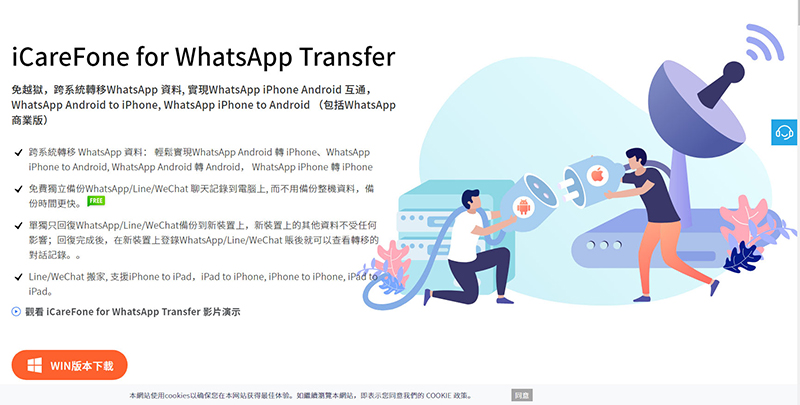
如果雲端空間老不夠用,不妨可透過「Tenorshare iCareFone for WhatsApp Transfer」之類的第三方軟體,先把LINE資料備份到電腦。(圖片來源:Tenorshare網站)
最後不免還是要呼籲,平時就要保持備份資料的好習慣,另外也要記得定期清除不必要的檔案,如此當備份資料時才會更有效率。